Google TV'nin Wi-Fi'ye Bağlanmamasını Düzeltmenin En İyi 9 Yolu
Çeşitli / / October 01, 2023
TCL, HiSense, Sony, Sansui ve diğerleri gibi çoğu TV üreticisi, akıllı TV serilerinde Google TV arayüzünü kullanıyor. Google TV, Android TV üzerine kurulmuştur TV'nizin ana ekranına canlandırıcı bir görünüm kazandırmak için sistem. Ancak Google TV'niz ilk etapta Wi-Fi'ye bağlanamadığında hayal kırıklığına uğrarsınız. Google TV'nin Wi-Fi'ye bağlanmamasını düzeltmenin en iyi yolları şunlardır.
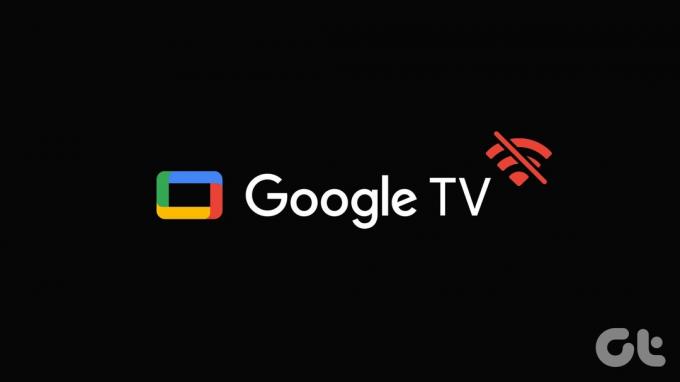
En sevdiğiniz Netflix şovunu art arda izlemeye yönelik mükemmel hafta sonu planlarınız, Google TV'niz bozulduğunda boşa gider Wi-Fi'ye bağlanmıyor. Etkin bir Wi-Fi ağı olmadığında, uydu kanallarını kullanmaya geri dönersiniz. akıllı televizyon. Sorunu düzeltmek ve Google TV'nizdeki yüzlerce akış uygulamasının kilidini açmak için okumaya devam edin.
1. Yönlendiriciyi Kontrol Et
Öncelikle evinizdeki veya ofisinizdeki yönlendiriciyi kontrol etmeniz gerekir. Yönlendiriciniz çalışıyorsa bağlı cihazların hiçbiri Wi-Fi ağıyla çalışmaz. Yönlendiriciyi kapatabilir ve bir süre sonra tekrar etkinleştirebilirsiniz.
Ayrıca yönlendirici donanım yazılımını en son sürüme güncelleyebilir ve tekrar deneyebilirsiniz.
2. TV'yi yeniden başlat
Bazen cihazın basit bir şekilde yeniden başlatılması, Google TV'nizdeki Wi-Fi sorunlarını çözebilir. Google TV'nizi güç kaynağından çıkarıp tekrar takarak cihazı yeniden başlatabilirsiniz.
Google TV'yi sistem ayarlarından da yeniden başlatabilirsiniz.
Aşama 1: Google TV ana sayfasından Ayarlar'ı açın.

Adım 2: Sistem'i seçin ve kenar çubuğundan Yeniden Başlat'ı tıklayın.
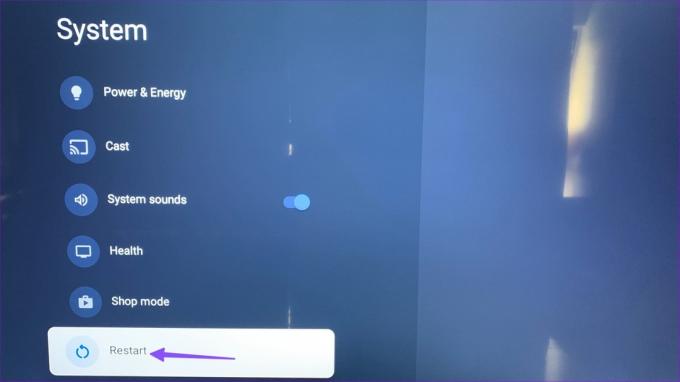
3. İnternet Planınızı Kontrol Edin
Wi-Fi planınız veri sınırını aştıysa Google TV bu plan üzerinde çalışmaz. İSS planınızı kontrol edebilir, gerekirse bir veri paketi satın alabilir ve Google TV'nizi buna bağlamayı deneyebilirsiniz.
4. Yerel İnternet Sağlayıcısında Kesintiyi Onaylayın
Yerel internet servis sağlayıcınız sunucu tarafında bir kesintiyle karşılaştığında, bu durum tüm bölgesel müşterilerini etkiler. Bu tür sorunlardan dolayı hiçbir kullanıcı internete erişememektedir. İSS'nin sorunları en başından ele almasını beklemeniz gerekir.
Ziyaret edebilirsin Aşağı dedektör ve yerel ISP'yi arayın. Ayrıca akış hizmetini arayabilir ve kesinti yaşamadığından emin olabilirsiniz.
5. Wi-Fi'yi Unutun ve Yeniden Bağlayın
Google TV'nizdeki mevcut Wi-Fi ağını unutabilir ve tekrar kurmayı deneyebilirsiniz. İşte yapmanız gerekenler.
Aşama 1: Google TV Ana Sayfasına gidin ve sağdan Ayarlar'a kaydırın.
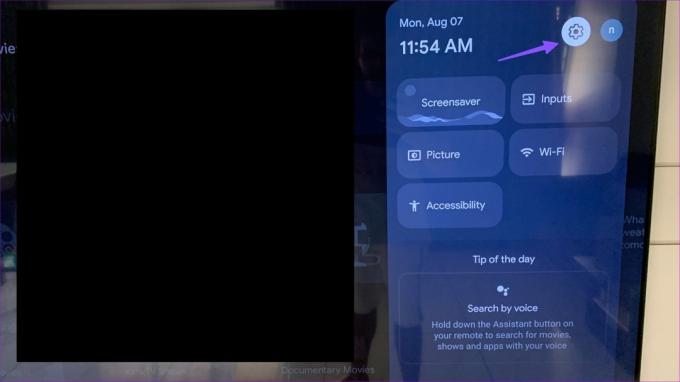
Adım 2: Ağ ve İnternet'i seçin. Wi-Fi ağınızı seçin.
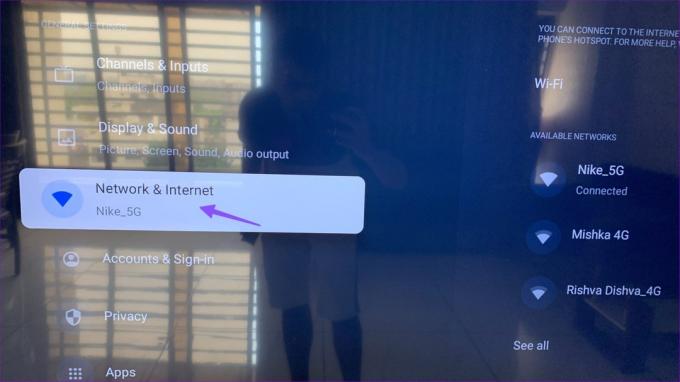
Aşama 3: Ağı Unut'a ilerleyin ve kararınızı onaylayın.

Adım 4: Geri dönün ve Wi-Fi'yi devre dışı bırakın. Tekrar etkinleştirin. Evinizin veya ofisinizin Wi-Fi ağını bulun ve ona bağlanın.
6. Ethernet Bağlantısını Deneyin
Çoğu modern akıllı TV, yerleşik bir Ethernet bağlantı noktasıyla birlikte gelir. Google TV'nizde Wi-Fi sorunları devam ederse, Ethernet bağlantısına geçmenin zamanı gelmiştir. Ethernet ağı kurmak için bir profesyonelin yardımına ihtiyacınız var. Google TV'nizde sağlam, hatasız bir akış deneyimi sunar.
7. Google TV Yazılımını Güncelleyin
Google, yeni özellikler eklemek ve hataları düzeltmek için TV sistemini sık sık günceller. Ethernet ağı kurduktan sonra aşağıdaki adımları kullanarak Google TV yazılımınızı güncelleyin.
Aşama 1: Google TV Ayarları'na gidin (yukarıdaki adımları kontrol edin).
Adım 2: Sistem'e ilerleyin.
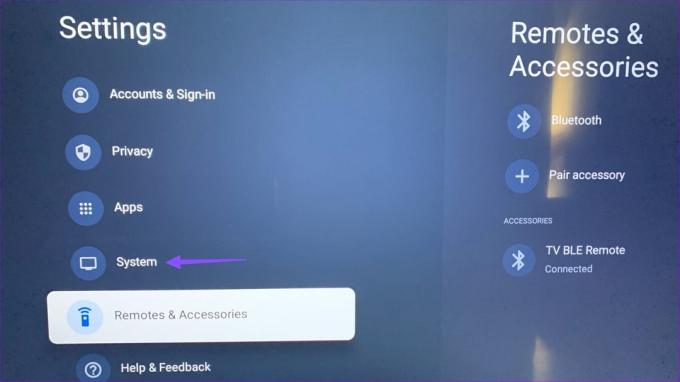
Aşama 3: Hakkında'yı seçin.
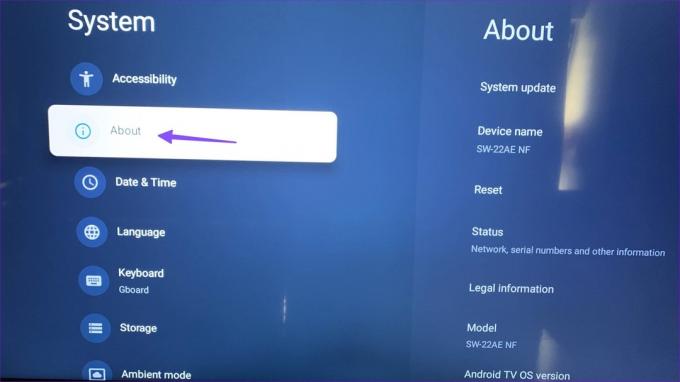
Adım 4: Ethernet ağındaki en son yapıyı indirmek için Sistem Güncelleme'yi seçin.
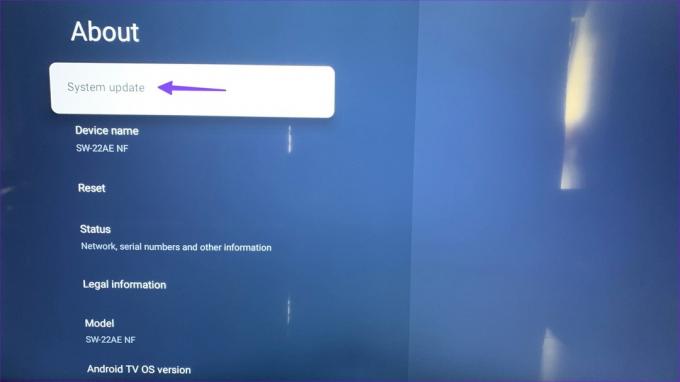
8. Google TV'yi sıfırlayın
Hilelerin hiçbiri işe yaramıyorsa Google TV'yi sıfırlamanın ve sıfırdan başlamanın zamanı gelmiştir. Tüm uygulamaları, hesap bilgilerini ve önbellek dosyalarını siler.
Aşama 1: Google TV Ayarlarını açın ve Sistem'deki Hakkında menüsüne gidin (yukarıdaki adımları kontrol edin).
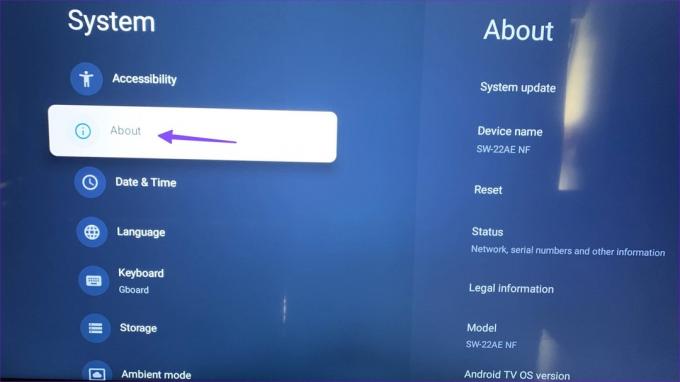
Adım 2: Sıfırla'yı seçin ve Fabrika Ayarlarına Sıfırla'yı tıklayın.

İşlemi tamamlamak için ekrandaki talimatları izleyin.
9. Üçüncü Taraf Yayın Cihazı Kullanın
Google TV'de bir yazılım sorunu varsa akıllı TV'ye bağlanmak için Fire TV Stick, Roku veya Apple TV almanızı öneririz. Her yayın cihazı, en sevdiğiniz eğlence ve spor içeriğini evde izlemeniz için tüm popüler uygulamaları ve hizmetleri barındırır.
Google TV'de Tam Potansiyeli Ortaya Çıkarın
En sevdiğiniz TV şovunu veya filmini izlemek için her zaman bir dizüstü bilgisayara veya tablete geçebilirsiniz. Ancak hiçbir şey TV'de aynı sürükleyici deneyimi yenemez. Hangi numara işinize yaradı? Bulgularınızı aşağıdaki yorumlarda paylaşın.
Son güncelleme tarihi: 07 Ağustos 2023
Yukarıdaki makale Guiding Tech'i desteklemeye yardımcı olan bağlı kuruluş bağlantıları içerebilir. Ancak editoryal bütünlüğümüzü etkilemez. İçerik tarafsız ve özgün kalır.

Tarafından yazılmıştır
Parth daha önce teknoloji haberlerini kapsayan EOTO.tech'te çalışıyordu. Şu anda Guiding Tech'te serbest olarak çalışıyor ve uygulama karşılaştırmaları, eğitimler, yazılım ipuçları ve püf noktaları hakkında yazılar yazıyor ve iOS, Android, macOS ve Windows platformlarının derinliklerine iniyor.


![11 En İyi Karınca Adam ve Yaban Arısı Duvar Kağıtları [HD ve 4K]](/f/9411a97e990eb0ac19c37020eff45073.jpg?width=288&height=384)
